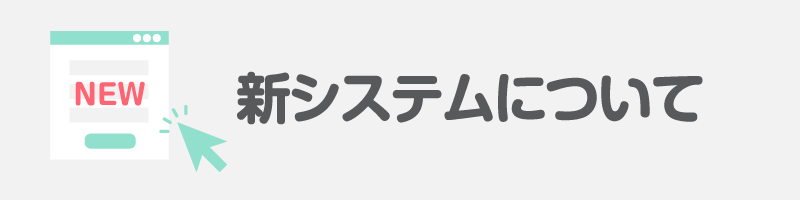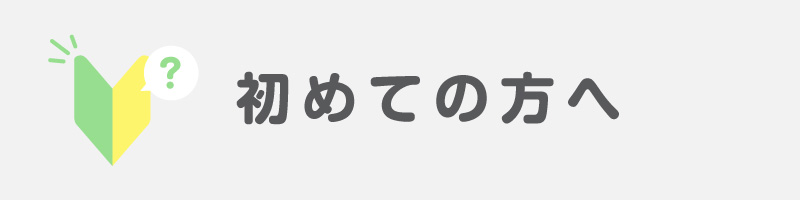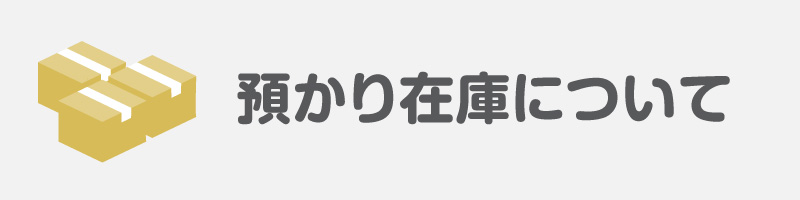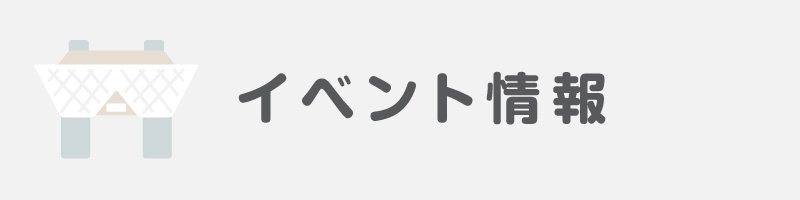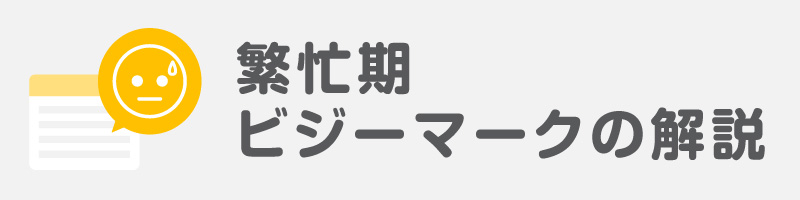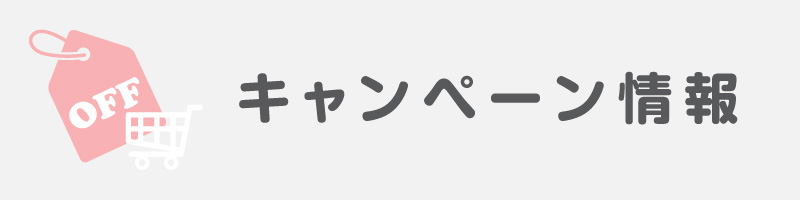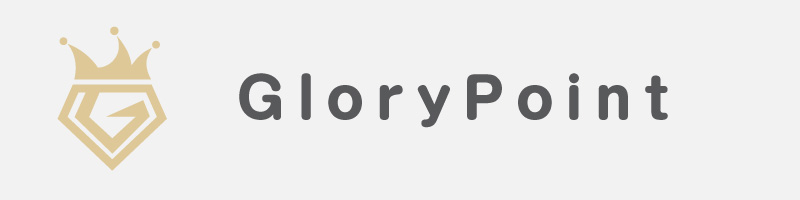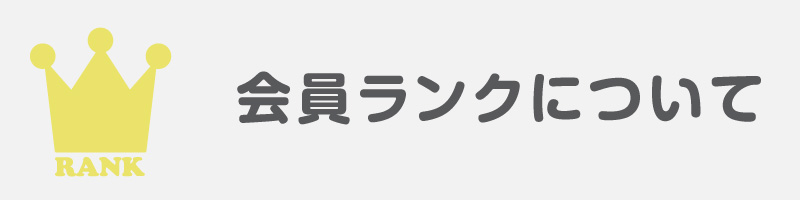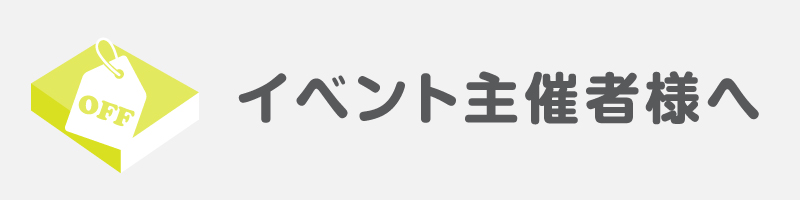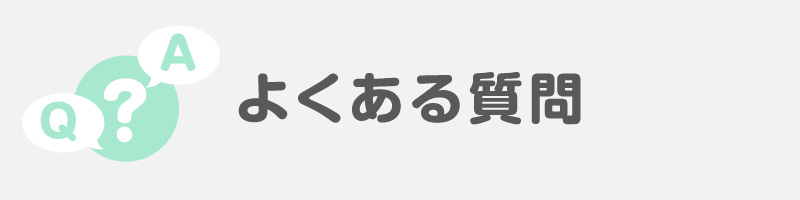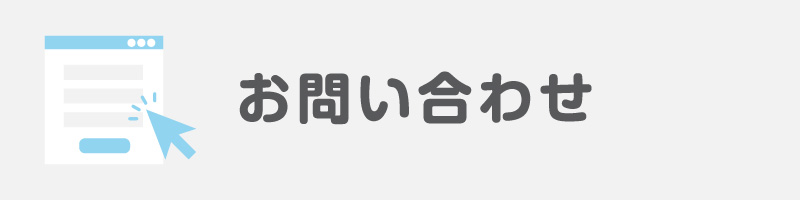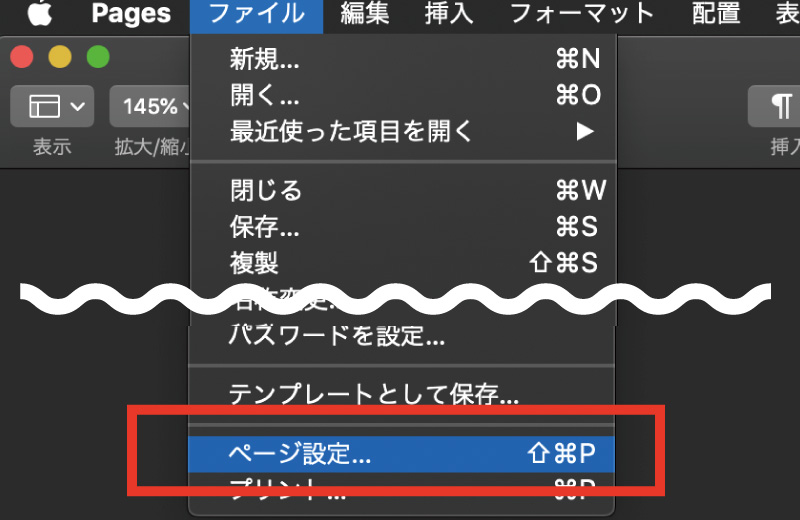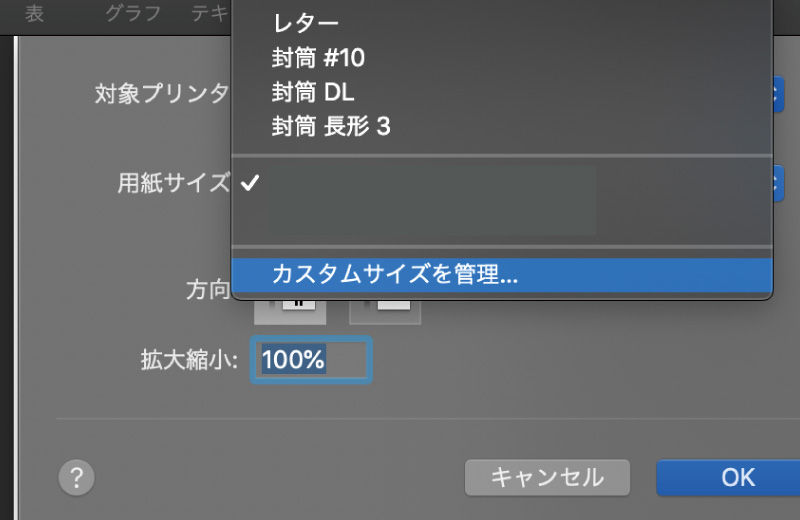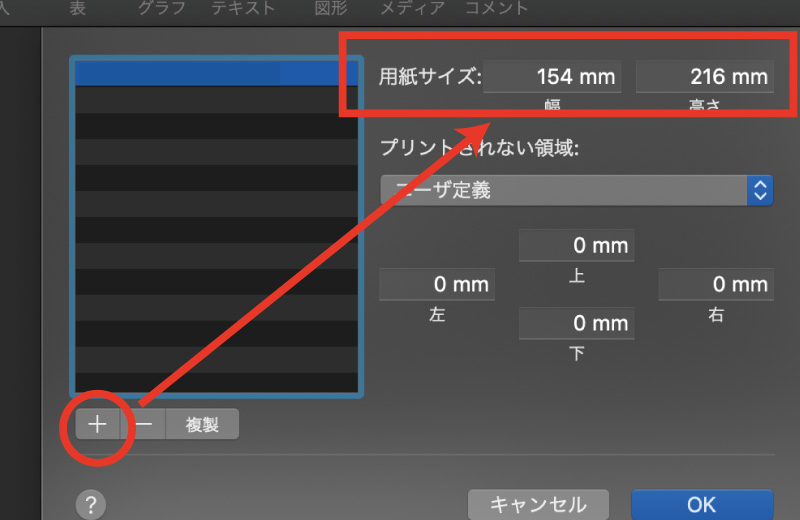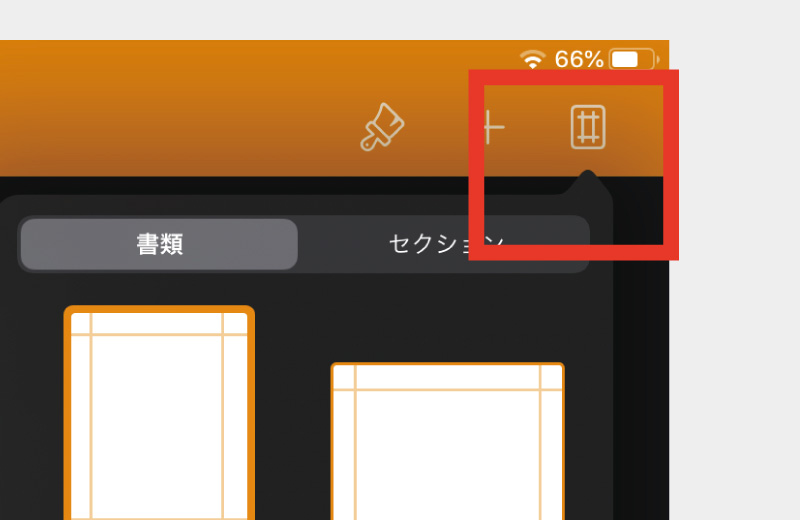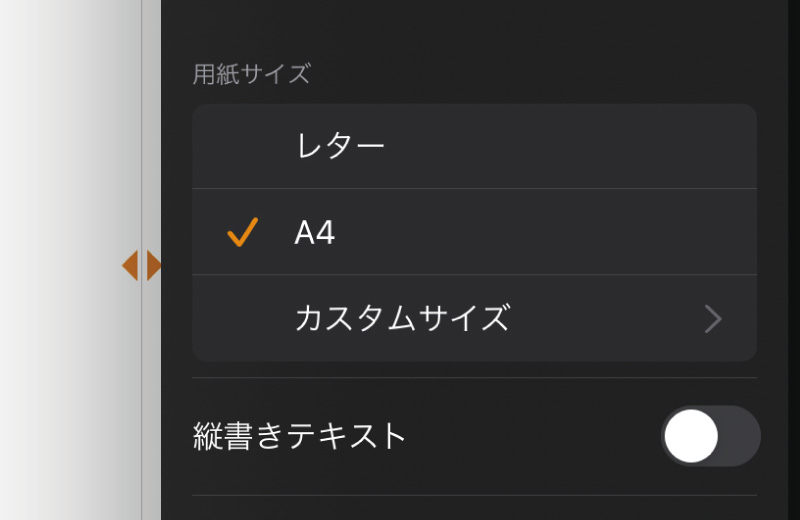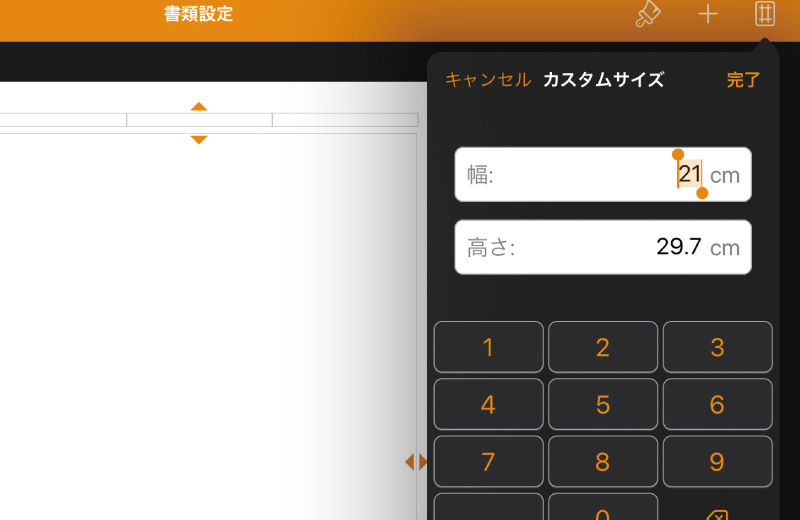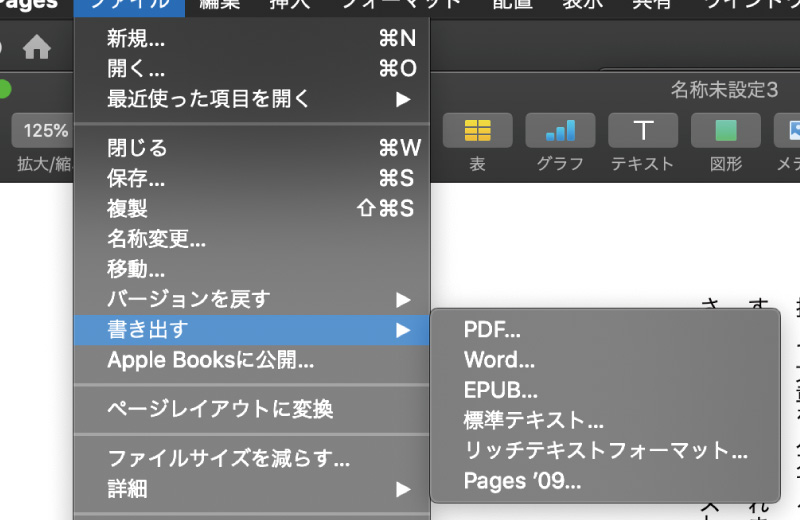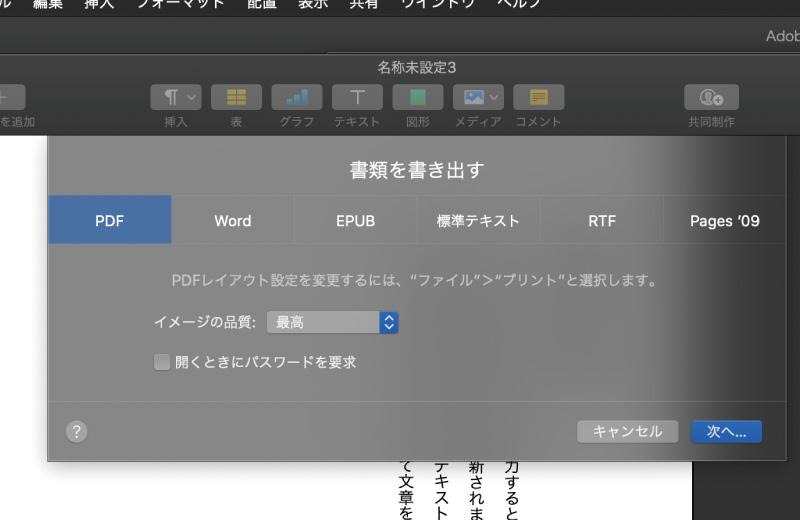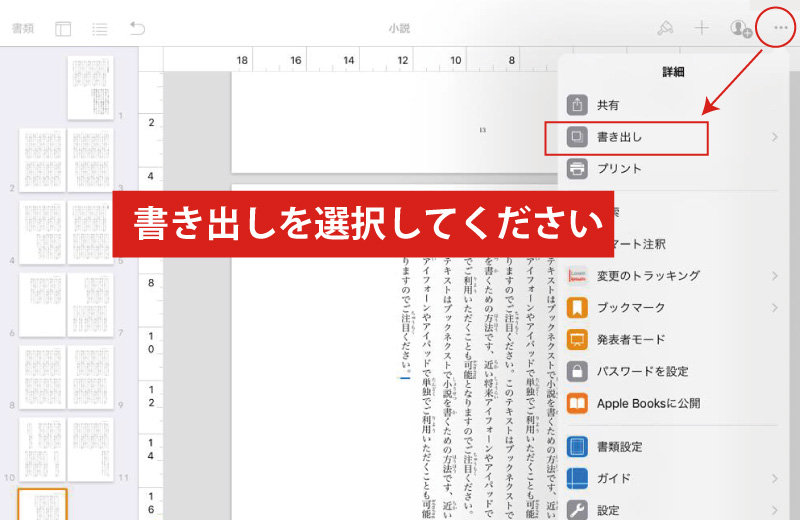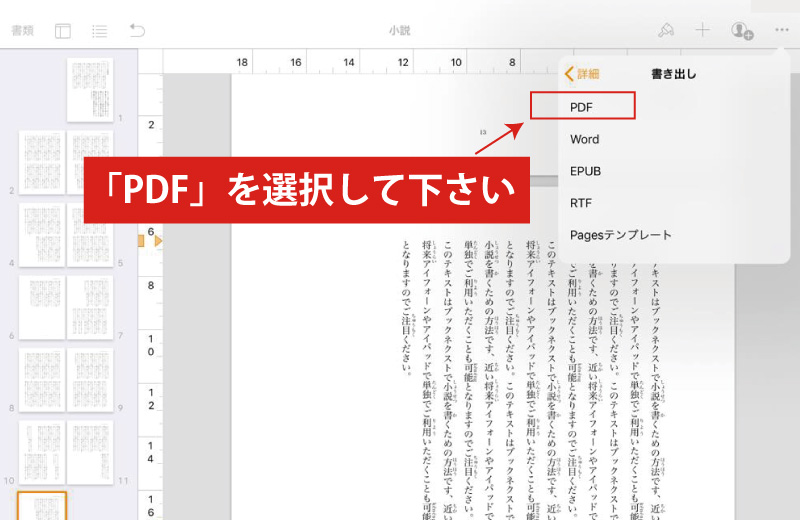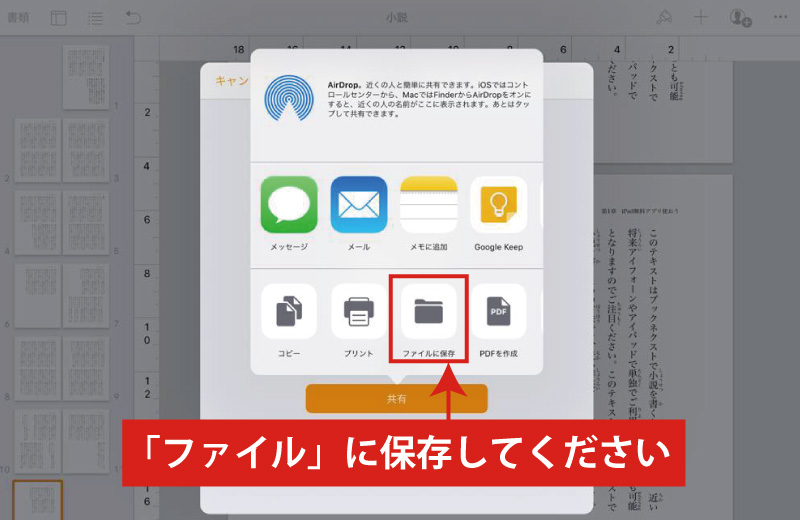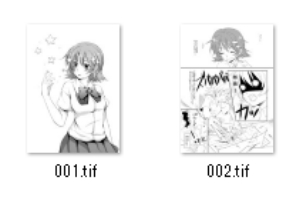-
- ご利用案内
- 締切情報
-
同人誌
冊子セットカラー同人誌
- ・サンバセット オンデマ オフセ
- ・FEVER!!サンバセット オンデマ オフセ
- ・6色サンバセット オンデマ オフセ
- ・サンバカーニバル オンデマ オフセ
- ・チョッキリーナ♪ オフセ
- ・舞姫カラー オンデマ オフセ
- ・天下一舞踏会NEO オンデマ オフセ
- ・天下一舞踏会slim オンデマ オフセ
特急商品
-
冊子加工
オプション -
グッズ製作
木製素材
紙素材
クリア・布・その他素材
-
割引・各種サービス
- 原稿の作り方
共通作成注意事項
同人誌作成上の注意点
アプリ別原稿作成説明
特殊な原稿の作成方法
- ・カラー表紙+1色
- ・2色刷
- ・箔押し
- ・エンボスニス加工
- ・4色カラー+白押さえ
- ・レーザーカット加工
- ・上製本
- アナログ原稿の作成方法
- テンプレート
各種サンプル- 資料請求
- お問い合わせ
- クレジットOK |
- 注文はWebで完結|
- 予約不要|
- 送料・搬入料・消費税込みの価格表示|
- 預かり在庫6ヶ月無料
Pagesの入稿方法
Mac標準アプリPagesについて
Pagesは以前横書きのみ対応でしたが、2019年に縦書き対応となり利用者も少しずつ増えてきております。縦書き対応可能なアプリの中でPagesは無料で使えるのがメリット、機能はWordなどよりも劣りますが十分に小説本などにもご利用できるアプリです。
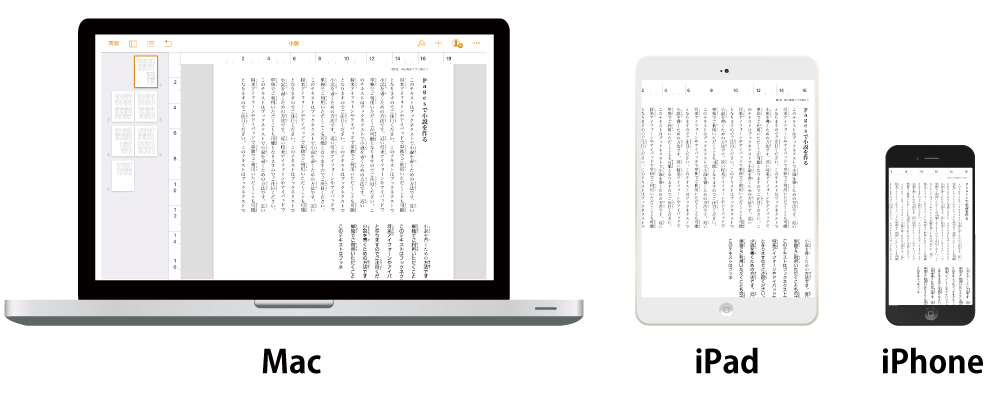
Pagesでの注意点
フォントはTimes New Romanなど一部のフォントは埋め込めません、なるべく日本語フォントをお使いだくことがトラブルの回避につながりますので、デフォルトの和文書体を推奨します。問題のあるフォントはPDF作成時に文字化けするケースがあります。
図形やグラデーションなどの装飾、写真などの埋め込みは極力控えてください。特にグラデーションはトラブルの原因となる場合があります。
保存形式
ファイル形式 PDF 原稿作成について
Macで原稿作成について
iPadでの原稿作成について
ファイルの書き出し
本文設定
その他注意事項
冊子印刷セット一覧
カラー同人誌
特殊加工同人誌
初心者・入門セット
単色同人誌
グッズ一覧
アクリル素材
木製素材
紙素材
- 大判ポスター
- イラストカード
- 大判壁掛けカレンダーリングタイプ
- 壁掛けカレンダー
- 卓上ケースカレンダー
- 卓上リングカレンダー
- リングノート
- リングノート(カットタイプ)
- チラシ
- ブックカバー
- 型抜うちわ
- ポストカードブック
布・クリア素材
ご利用ガイド
- 原稿の作り方